맥북 아이폰 사진 에어드랍 이미지 전환 방법(ft. HEIC, HEIF)
#맥북 #아이폰 #에어드랍 #사진 #이미지
#이미지변환 #JPEG #PNG #HEIF #HEIC
맥북 아이폰 사진 에어드랍
사진은 일반적으로 핸드폰으로 찍죠.
맥북을 들고 다니며 찍기는 어렵습니다.
그래서 아이폰을 사용하는 유저들은
아이폰 사진을 맥북으로 옮기는 경우가
자주 있다고 해도 과언이 아닌데요.
사진을 옮길 때는 유선으로 하지 않고
일반적으로 에어드랍 기능을 활용합니다.
1. 옮기는 방법은 원하는 사진을 선택합니다.
2. 좌측 하단에 공유 버튼을 누릅니다.
3. 그러면 오른쪽 화면같이 공유할 대상과
앱들이 뜨게 되는데요.
에어드랍을 선택해서 자신의 맥북을 선택해도
좋고 에어드랍을 자주 사용했던 분들이라면
저처럼 가장 먼저 공유 대상에 뜹니다.
4. 자신의 맥북을 선택하면 에어드랍으로
사진을 전송은 간단하게 끝납니다.
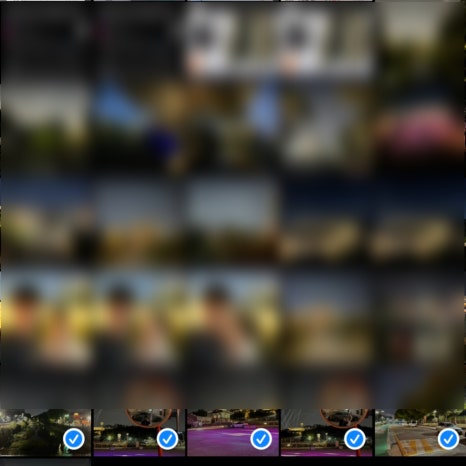
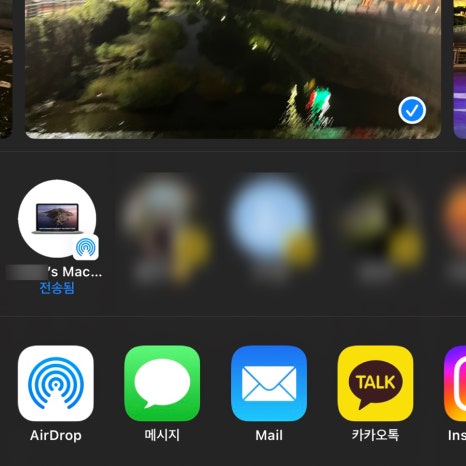
HEIC, HEIF 이미지 전환
그런데 여기서 문제가 조금 있는데요.
사진을 전송하면 아래와 같이
저처럼 HEIF 이미지 파일로 보이실 거예요.
(파일 이름 뒤에는 HEIC라고 되어 있네요.)
이 파일들은 일반적으로 사용할 수 없어요.
JPEG, JPG, PNG 등을 일반적으로
이미지 파일로 사용하기 때문이에요.
그래서 저는 .HEIC 뒤에 JPG나 PNG로
파일을 변환해서 쓰려고 했는데
안되는 경우가 있더라고요.
또 가끔 카카오톡으로 보내서
다시 다운로드하고 사용했었는데요...
정말 번거롭더라고요.
하지만 아래 방식에 따라 간단하게
원하는 파일로 변환이 가능하답니다.
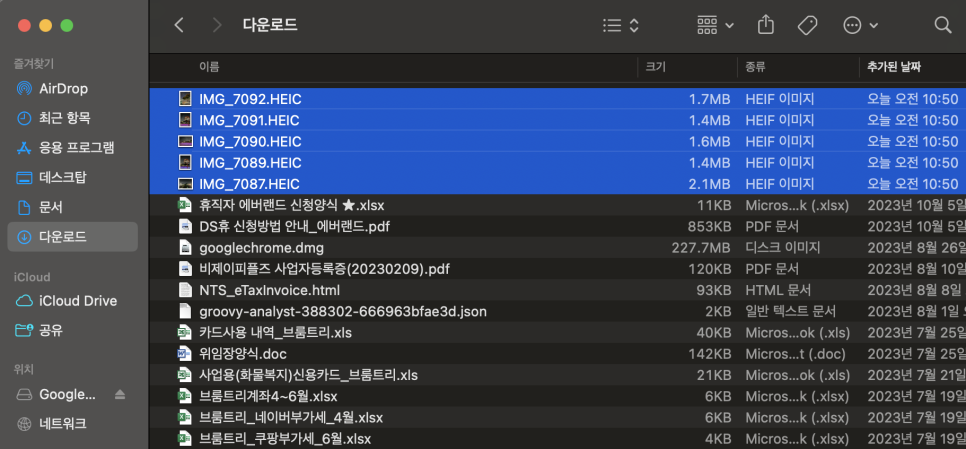
1. 아이폰에서 맥북으로 이동한
파일을 전체 선택합니다.
2. 우클릭을 하고 빠른 동작을 누릅니다.
3. 그리고 이미지 변환을 누릅니다.
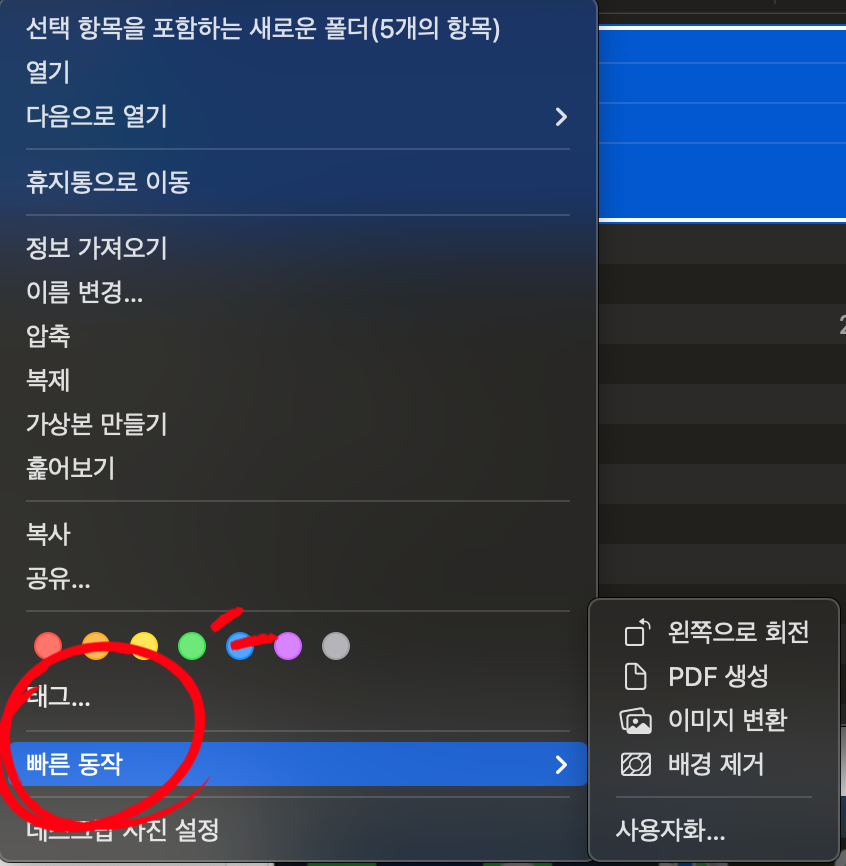
아래 이미지와 같이 포맷을 선택할 수 있어요.
JPEG, PNG를 선택할 수 있는데요.
둘의 차이를 정확히는 모르지만
일반적으로 사용할 수 있는 파일을 선택하세요.
4. 둘 중에 하나를 선택하고 변환을 누릅니다.
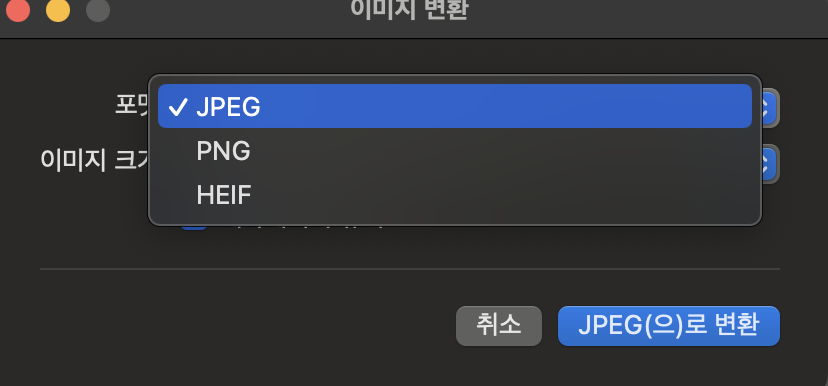
5. 아래 이미지처럼 기존 파일은 살아있고
변환된 파일이 새로 생성이 돼요.
필요에 따라서 기존 파일을 깔끔하게
삭제할 수도 있고 그냥 놔둬도 됩니다.
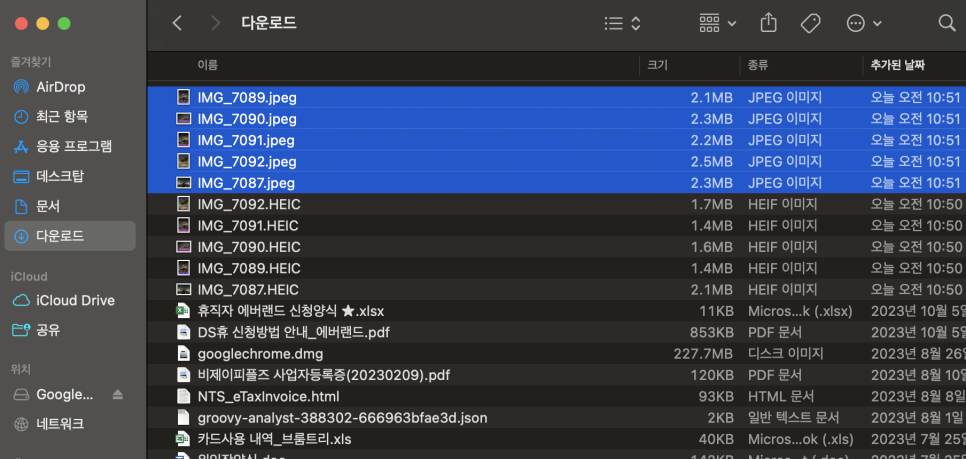
일이 번거롭지 않게 잘 활용하길 바라요.
오늘도 화이팅!!!

✔️ 맥북 기능 더보기 ✔️

#맥북 #앱스토어 #앱 #다운로드 #삭제 #방법 #활용 맥북 앱스토어 맥북에서 특정한 기능을 활용하려면 앱스...
blog.korea-iphone.com
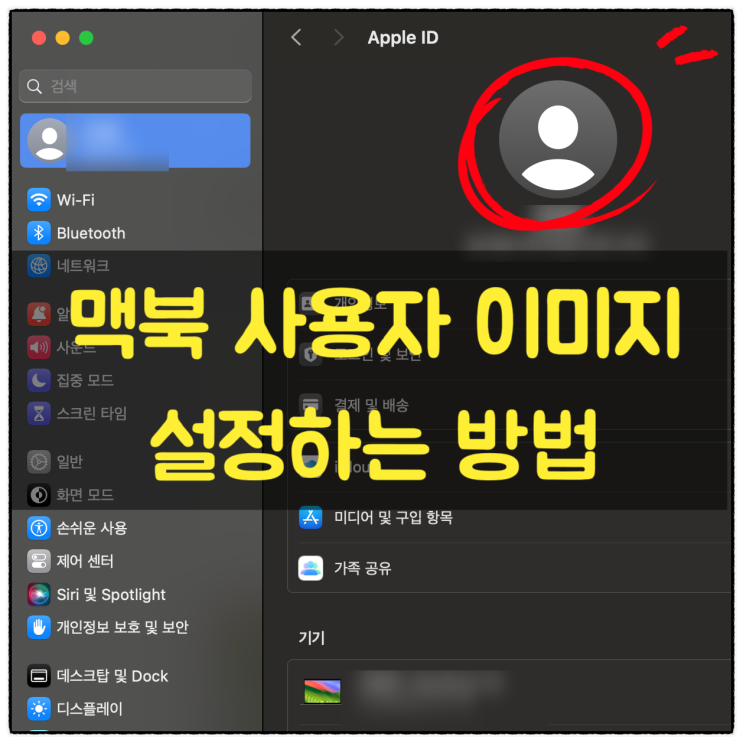
#맥북 #사용자 #이미지 #설정 #활용방법 #시스템설정 #설정방법 맥북 사용자 이미지 맥북을 그냥 활용하는 ...
blog.korea-iphone.com